Шаблон японської анімації¶
Цей шаблон призначено для створення анімацій у японському стилі. Його розроблено для використання у спільному виробництві, тому, будь ласка, налаштуйте його параметри, зокрема теки шарів, відповідно до масштабу та параметрів вашої роботи.
Базова структура шарів¶
Шари упорядковано так, щоб ваша робота розпочиналася з нижніх шарів і переходила до верхніх, окрім шарів розфарбовування.
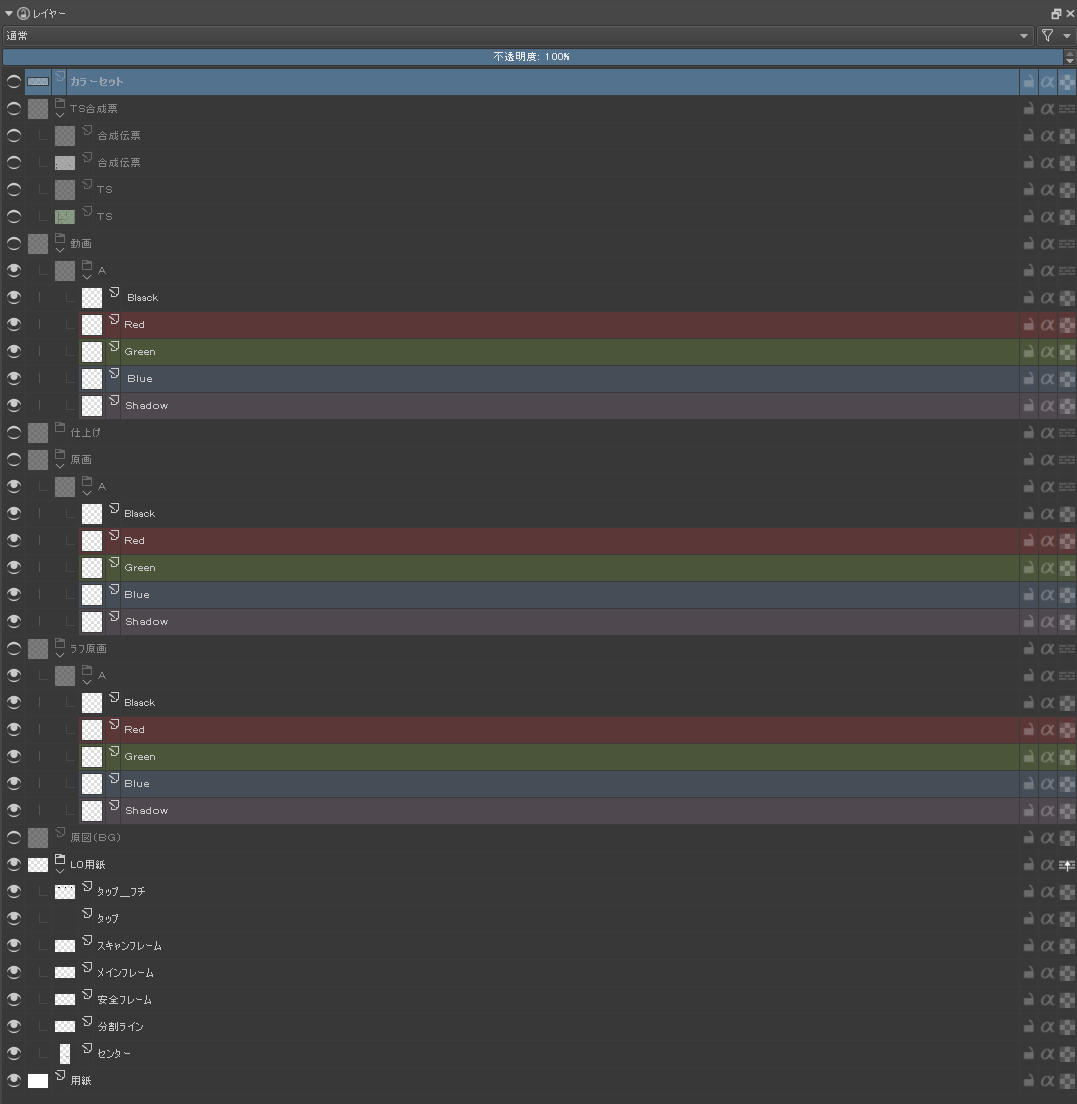
Вміст шарів¶
знизу
- Папір компонування
Ці шари є різновидом паперу для компонування. На окремих шарах додано отвори, які будуть зручними, якщо ви захочете надрукувати роботу і продовжити малювання у традиційний спосіб.
- Компонування (тло)
На цих шарах міститься тло сцени або зображення, які було скановано з традиційного малюнка. Якщо ви не користуєтеся такими шарами, можете вилучити їх.
- Чернетки ключових кадрів
Ці шари використовуються для цифрового малювання компонувань.
- Ключові кадри
Тут ви можете додати деталі компонування і упорядкувати їх для малювання ключових кадрів анімації.
- Проміжні кадри
Тут ви можете додавати проміжні кадри до ключових для обробки розфарбовування та вилучати непотрібні деталі для завершення ключових кадрів (якщо бути точнішим, автор шаблона завершує ключові кадри ще до того, як починає додавати проміжні).
- Розфарбування (під проміжними кадрами)
Тут ви можете заповнити ділянки кольорами відповідно до специфікації проміжних кадрів.
- Розкладка за часом та композиція
Тут міститься розкладка за часом і розкладка композиції. Будь ласка, поверніть їх потрібним чином, перш ніж користуватися.
- Набір кольорів
Тут містяться кольори для малювання основної та допоміжної графіки та заповнення для виблисків і тіней. Можете додати ці кольори до вашої палітри.
Основні кроки для створення анімації¶
Чернетка ключових кадрів → прив’язка кадрів до розкладки за часом (або коригування ключових кадрів на розкладкою за часом, а потім прив’язка їх до розкладки за часом) → коригування ключових кадрів у розкладці за часом → додавання кадрів для малювання чернеток для проміжних кадрів, якщо вони потрібні → малювання ключових кадрів
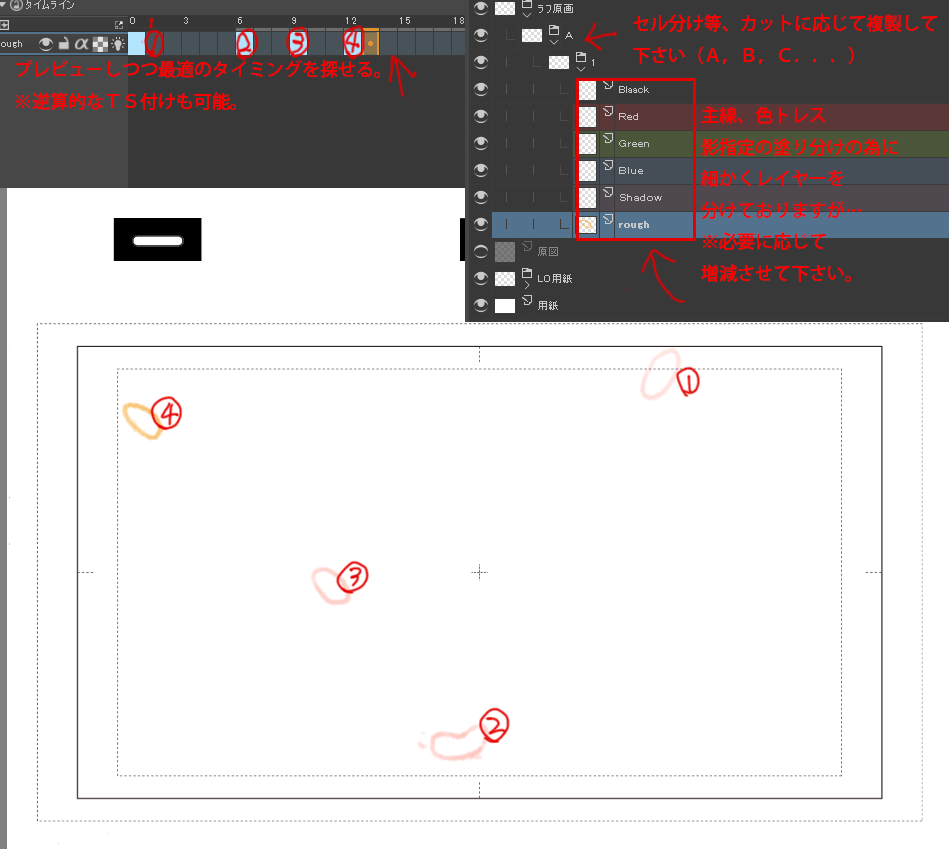
Ви можете додавати шари і додавати їх на монтажний стіл.

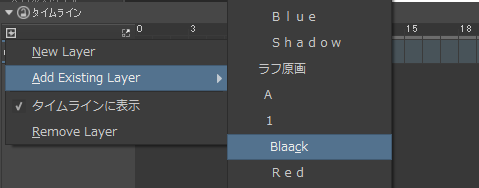
Причиною є відмінність між 24 кадрами за секунду, які використовуються у повноцінній анімації, та 12 кадрів за секунду і 8 кадрів за секунду, які використовуються у обмеженій анімації, на бічній панелі монтажного столу.
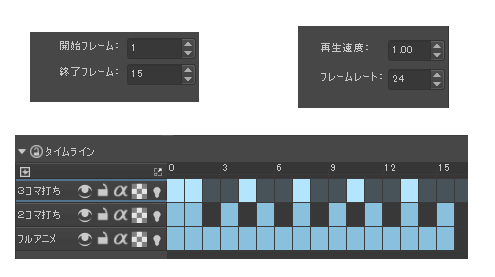
Це відповідність між монтажним столом та розкладкою за часом. «Чорний» шар призначено для малювання звичайної графіки, «Червоний» шар призначено для малювання червоної допоміжної графіки, яка використовується для позначення виблисків, «Синій» шар призначено для малювання синьої допоміжної графіки, яку використовують для визначення тіней, а шар «Тіней» призначено для малювання світло-зеленої допоміжної графіки, який використовується для визначення темніших тіней. Втім, ймовірно, вам слід збільшити або зменшити кількість цих шарів, відповідно до вашої роботи.
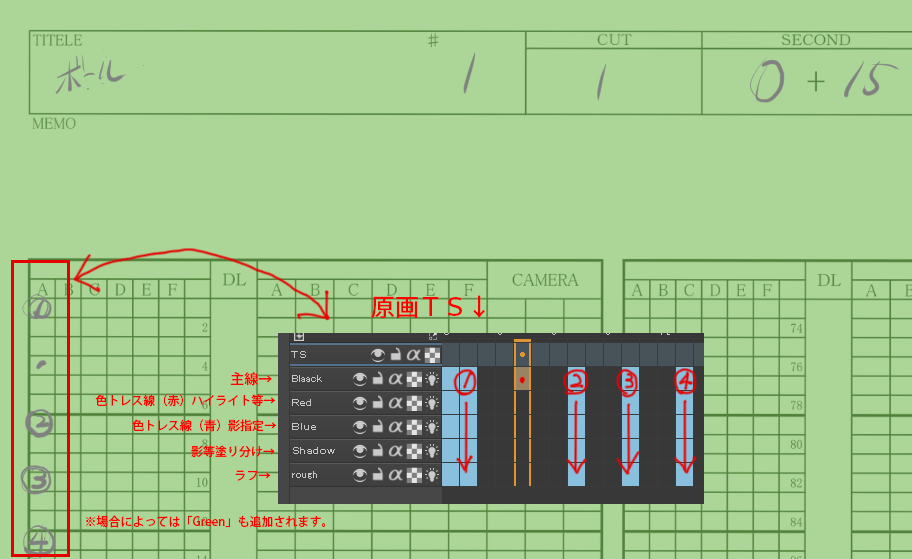
Завершивши роботу із ключовими кадрами, ви можете перейти до малювання проміжних кадрів. Якщо вам здається, що Krita починає працювати повільніше, рекомендуємо об’єднати чернетки ключових кадрів і ключові кадри, а також вилучити усі непотрібні шари.
Після завершення ключових кадрів та спорожнення непотрібних шарів, додайте проміжні кадри за допомогою розкладки за часом та чернетки проміжних кадрів для наступної обробки.
Це відповідність розкладці за часом.
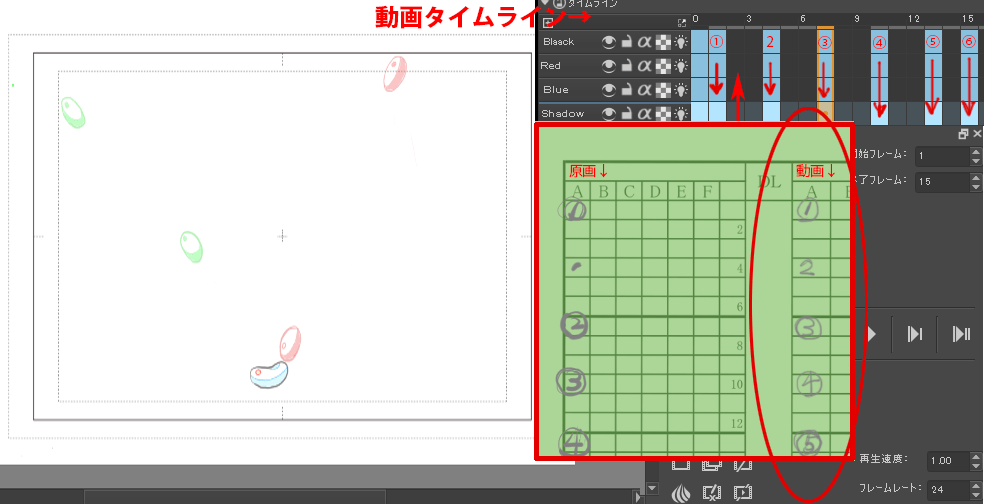
Щойно можливості використання векторної графіки у Krita буде поліпшено, рекомендуємо вам скористатися векторним шаром для створення остаточних версій проміжних кадрів.
Якщо ви виконуєте розфарбовування у Krita, будь ласка, скористайтеся групою шарів розфарбовування. Якщо ви розфарбовуватимете зображення в іншому програмному забезпеченні, рекомендую експортувати кадри у форматі файлів .TGA.
Роздільна здатність¶
Цей шаблон створено із роздільною здатністю 300 точок на дюйм, оскільки результати потрібно було друкувати для наступної традиційної роботи, яка усе ще відіграє важливу роль у студійній роботи над японською анімацією. Втім, якщо ви хочете обмежитися лише цифровим варіантом, для створення анімації достатньо 150-120 точок на дюйм. Отже, ви можете зменшити роздільність зображення, відповідно до ваших потреб.
Оригінальну версію написано Саїсьо Кадзукі, професійним японським аніматором. Переклад здійснено Tokiedian, учасником розробки KDE.
